3 τρόποι εξαγωγής επαφών από το iPhone στο Excel
Πολλοί αναγνώστες μας έχουν ρωτήσει πώς να εξάγουμε επαφές από το iPhone στο Excel. Εξάλλου, τους επιτρέπει να κρατούν τις επαφές τους εύχρηστες και να τις μεταφέρουν σε οποιαδήποτε άλλη συσκευή πολύ εύκολα. Ωστόσο, εάν χρησιμοποιείτε μια συσκευή iOS, τότε μπορεί να δυσκολευτείτε αρχικά να εξαγάγετε τις επαφές του iPhone σε CSV. Ωστόσο, υπάρχουν μερικοί έξυπνοι και γρήγοροι τρόποι εξαγωγής επαφών iPhone στο Excel που πρέπει να γνωρίζει κάθε χρήστης iOS. Σε αυτόν τον οδηγό, θα σας διδάξουμε με τρεις διαφορετικούς τρόπους, πώς να εξάγετε επαφές iPhone στο Excel δωρεάν.
Μέρος 1: Πώς να εξαγάγετε επαφές από το iPhone στο Excel χρησιμοποιώντας το DrFoneTool – Phone Manager (iOS)
Αν ψάχνετε για μια λύση χωρίς προβλήματα για την εξαγωγή επαφών από το iPhone στο Excel, δοκιμάστε DrFoneTool – Διαχείριση τηλεφώνου (iOS). Αποτελεί μέρος της εργαλειοθήκης DrFoneTool, η οποία έχει αναπτυχθεί από την Wondershare. Η εφαρμογή για επιτραπέζιους υπολογιστές είναι διαθέσιμη τόσο για Windows όσο και για Mac και παρέχεται επίσης με δωρεάν δοκιμή. Επομένως, μπορείτε να εξάγετε επαφές iPhone στο Excel δωρεάν χρησιμοποιώντας το DrFoneTool – Phone Manager (iOS). Το εργαλείο λειτουργεί άψογα με όλες τις κορυφαίες εκδόσεις του iOS, συμπεριλαμβανομένου του iOS 11.
Θα ήταν μια ενιαία λύση για τη μεταφορά όλων των ειδών περιεχομένου μεταξύ της συσκευής iOS και του υπολογιστή σας. Εκτός από την εξαγωγή επαφών iPhone στο Excel, μπορείτε επίσης να μετακινήσετε φωτογραφίες, μηνύματα, μουσική και άλλα. Μπορεί επίσης να χρησιμοποιηθεί για τη μεταφορά πολυμέσων iTunes επίσης. Το καλύτερο μέρος είναι ότι δεν χρειάζεται να χρησιμοποιήσετε το iTunes (ή οποιοδήποτε άλλο περίπλοκο εργαλείο) για να εξαγάγετε τις επαφές του iPhone σε CSV. Το μόνο που χρειάζεται να κάνετε είναι να ακολουθήσετε αυτά τα απλά βήματα:

DrFoneTool – Διαχείριση τηλεφώνου (iOS)
Μεταφέρετε MP3 σε iPhone/iPad/iPod χωρίς iTunes
- Μεταφορά, διαχείριση, εξαγωγή/εισαγωγή της μουσικής, των φωτογραφιών, των βίντεο, των επαφών, των SMS, των εφαρμογών κ.λπ.
- Δημιουργήστε αντίγραφα ασφαλείας της μουσικής, των φωτογραφιών, των βίντεο, των επαφών, των SMS, των εφαρμογών κ.λπ. στον υπολογιστή και επαναφέρετέ τα εύκολα.
- Μεταφέρετε μουσική, φωτογραφίες, βίντεο, επαφές, μηνύματα κ.λπ. από το ένα smartphone στο άλλο.
- Μεταφέρετε αρχεία πολυμέσων μεταξύ συσκευών iOS και iTunes.
- Πλήρως συμβατό με iOS 7, iOS 8, iOS 9, iOS 10, iOS 11 και iPod.
1. Πρώτα απ ‘όλα, συνδέστε τη συσκευή σας iOS στο σύστημά σας χρησιμοποιώντας ένα αυθεντικό καλώδιο και εκκινήστε το DrFoneTool σε αυτό. Από την οθόνη καλωσορίσματος, πρέπει να επιλέξετε τη μονάδα ‘Μεταφορά’.

2. Εφόσον το εργαλείο ακολουθεί μια διαισθητική διαδικασία, θα εντοπίσει αυτόματα το iPhone σας και θα το προετοιμάσει για τη διαδικασία μεταφοράς. Μόλις είναι έτοιμο, θα λάβετε την ακόλουθη διεπαφή.

3. Αντί να επιλέξετε επιλογές από το σπίτι του, μεταβείτε στην καρτέλα ‘Πληροφορίες’.
4. Η καρτέλα Πληροφορίες θα έχει δεδομένα που σχετίζονται με τις επαφές και τα SMS της συσκευής σας. Μπορείτε να κάνετε εναλλαγή μεταξύ Επαφών και SMS από τις επιλεγμένες επιλογές τους στον αριστερό πίνακα.
5. Τώρα, για να εξαγάγετε επαφές από το iPhone στο Excel, μεταβείτε στην καρτέλα ‘Επαφές’ από τον αριστερό πίνακα. Αυτό θα εμφανίσει όλες τις επαφές που είναι αποθηκευμένες στη συσκευή σας. Από εδώ, μπορείτε να προσθέσετε μια επαφή, να τη διαγράψετε, να την ταξινομήσετε κ.λπ.
6. Επιλέξτε τις επαφές που θέλετε να εξαγάγετε. Μπορείτε ακόμη και να αναζητήσετε μια επαφή από τη γραμμή αναζήτησης. Εάν θέλετε να εξαγάγετε ολόκληρη τη λίστα, επιλέξτε το κουμπί επιλογής όλων.
7. Αφού κάνετε τις επιλογές σας, κάντε κλικ στο εικονίδιο Εξαγωγή στη γραμμή εργαλείων. Το εργαλείο θα σας επιτρέψει να εξάγετε επαφές σε διαφορετικές μορφές, όπως CSV, vCard, κ.λπ. Επιλέξτε την επιλογή ‘to CSV File’.

Αυτό είναι! Με αυτόν τον τρόπο, θα μπορείτε να εξάγετε αυτόματα τις επαφές του iPhone σε CSV. Τώρα μπορείτε απλώς να επισκεφτείτε την τοποθεσία και να αντιγράψετε το αρχείο σε οποιαδήποτε άλλη συσκευή.
Μέρος 2: Εξαγωγή επαφών iPhone στο Excel δωρεάν χρησιμοποιώντας το SA Contacts Lite
Μπορείτε επίσης να δοκιμάσετε το SA Contacts Lite για να εξάγετε επαφές iPhone στο Excel επίσης δωρεάν. Είναι μια δωρεάν διαθέσιμη εφαρμογή που μπορείτε να κατεβάσετε από το App Store. Η εφαρμογή μπορεί να χρησιμοποιηθεί για την εισαγωγή και εξαγωγή των επαφών σας σε διαφορετικές μορφές. Κάνει τη διαδικασία εξαγωγής επαφών iPhone στο Excel αρκετά εύκολη. Μπορείτε να το κάνετε να λειτουργήσει με αυτά τα απλά βήματα:
1. Πρώτον, κατεβάστε το SA Contacts Lite στο iPhone σας. Όποτε θέλετε να εξαγάγετε επαφές από το iPhone στο Excel, εκκινήστε την εφαρμογή.
2. Μεταβείτε στην ενότητα ‘Εξαγωγή’ της εφαρμογής. Θα ζητήσει άδεια πρόσβασης στις επαφές στη συσκευή σας. Απλώς δώστε την σεβαστή άδεια για να προχωρήσετε.
3. Τώρα, μπορείτε να επιλέξετε εάν θέλετε να εξαγάγετε όλες τις επαφές, τις ομάδες ή τις επιλεγμένες επαφές. Επιπλέον, από το αναπτυσσόμενο μενού Στυλ ιδιοκτησίας, μπορείτε να επιλέξετε εάν θέλετε να εξαγάγετε τις επαφές του iPhone σε CSV, vCard, Gmail κ.λπ.
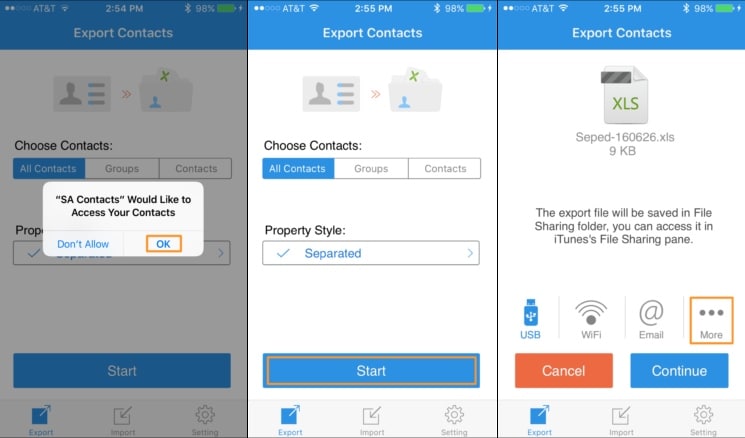
4. Μεταβείτε με την προεπιλεγμένη επιλογή ‘Separated’ ή ‘Backup’ και πατήστε το κουμπί Start για να ξεκινήσει η διαδικασία.
5. Σε ελάχιστο χρόνο, η εφαρμογή θα δημιουργήσει ένα αρχείο CSV των επαφών σας. Από εδώ, μπορείτε επίσης να στείλετε στον εαυτό σας το αρχείο CSV.
6. Επιπλέον, μπορείτε να πατήσετε και στην επιλογή Περισσότερα. Αυτό θα σας επιτρέψει να ανεβάσετε το αρχείο CSV σε οποιαδήποτε υπηρεσία cloud όπως Dropbox, OneDrive, Google Drive κ.λπ.
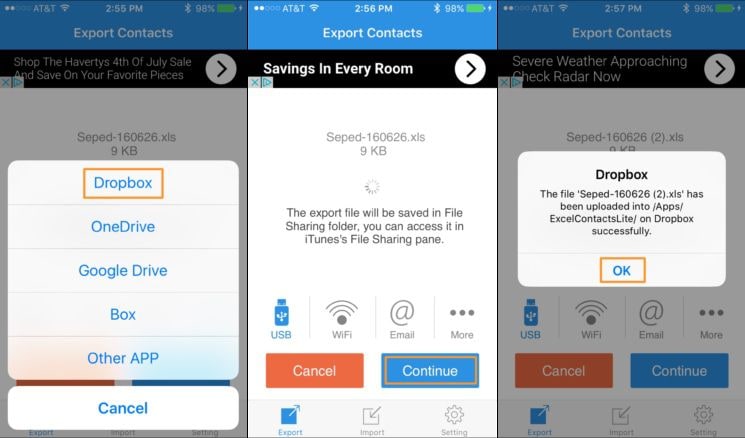
7. Για παράδειγμα, εάν θέλετε να ανεβάσετε το αρχείο στο Dropbox, απλώς επιλέξτε την παρεχόμενη επιλογή και παραχωρήστε στην εφαρμογή τα απαραίτητα δικαιώματα.
Μέρος 3: Εξαγωγή επαφών iPhone σε CSV χρησιμοποιώντας το iCloud
Εάν δεν θέλετε να λάβετε τη βοήθεια οποιασδήποτε εφαρμογής τρίτων για να εξάγετε επαφές iPhone στο Excel δωρεάν, τότε μπορείτε επίσης να χρησιμοποιήσετε το iCloud. Η διαδικασία εξαγωγής επαφών iPhone στο Excel χρησιμοποιώντας το iCloud είναι λίγο κουραστική σε σύγκριση με άλλες μεθόδους. Ωστόσο, αυτά τα βήματα θα σας βοηθήσουν να καλύψετε τις απαιτήσεις σας.
1. Προτού προχωρήσετε, βεβαιωθείτε ότι έχετε ήδη συγχρονίσει τις επαφές του iPhone με το iCloud μεταβαίνοντας στις Ρυθμίσεις του στη συσκευή σας.
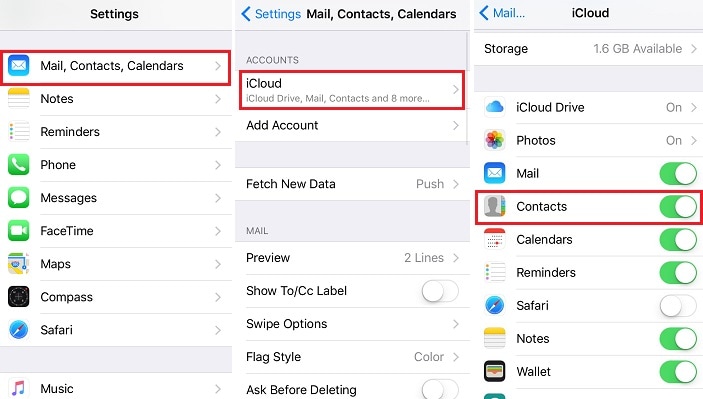
2. Στη συνέχεια, μεταβείτε στον επίσημο ιστότοπο του iCloud και συνδεθείτε με τα διαπιστευτήριά σας. Από τη σελίδα καλωσορίσματος, επιλέξτε την επιλογή Επαφές.
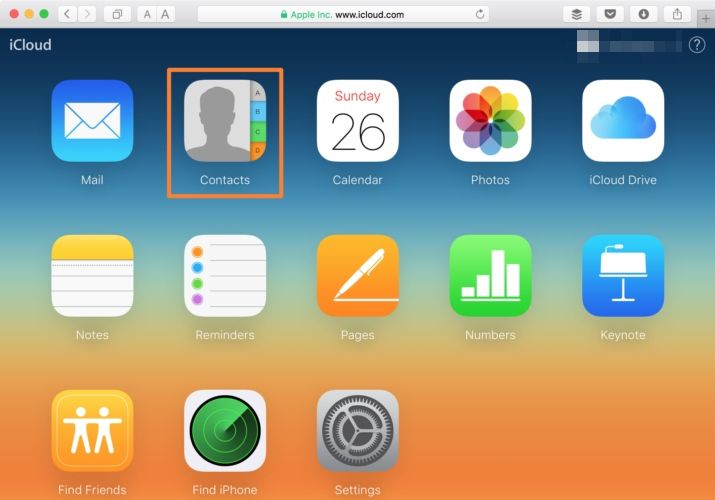
3. Κάντε κλικ στο εικονίδιο με το γρανάζι (Ρυθμίσεις) στην κάτω αριστερή γωνία. Από εδώ, μπορείτε να επιλέξετε όλες τις επαφές με μία κίνηση. Ωστόσο, εάν θέλετε, μπορείτε να επιλέξετε χειροκίνητα τις επαφές που θέλετε να εξαγάγετε επίσης.
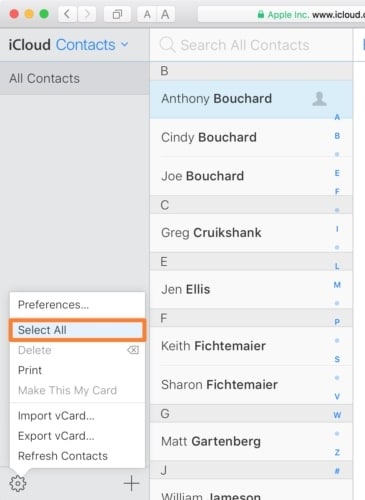
4. Αφού κάνετε την επιλογή σας, μεταβείτε ξανά στις Ρυθμίσεις και κάντε κλικ στην επιλογή «Εξαγωγή vCard».

5. Η εξαγόμενη vCard θα αποθηκευτεί αυτόματα στο φάκελο Downloads (ή σε οποιαδήποτε άλλη προεπιλεγμένη τοποθεσία). Τώρα, μπορείτε απλά να μεταβείτε στο α Μετατροπέας vCard σε CSV εργαλείο web για τη μετατροπή της vCard σε αρχείο CSV.
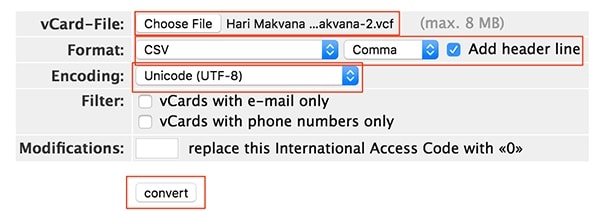
Ελπίζουμε ότι ο γρήγορος και έξυπνος οδηγός μας θα σας βοηθήσει να εξάγετε επαφές από το iPhone στο Excel. Το DrFoneTool Transfer παρέχει μια γρήγορη και εύκολη λύση εξαγωγής επαφών iPhone σε CSV και άλλες μορφές. Μπορεί επίσης να χρησιμοποιηθεί για τη μεταφορά άλλων τύπων περιεχομένου μεταξύ της συσκευής iOS και του υπολογιστή σας επίσης. Δοκιμάστε το και αξιοποιήστε στο έπακρο το iPhone σας χωρίς κανένα πρόβλημα.
πρόσφατα άρθρα

